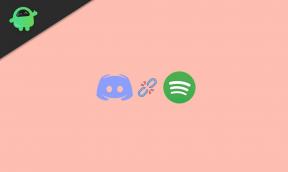Hogyan lehet kiszivárgott jelszavakat találni a Google Chrome-ban Windows / Android rendszeren
Vegyes Cikkek / / August 04, 2021
Hirdetések
Ebben az útmutatóban megmutatjuk a kiszivárgott jelszavak megtalálásának lépéseit a Google Chrome böngészőben. Az online adatvédelemmel kapcsolatos aggodalmak miatt a felhasználók jó néhány szigorú adatvédelmi intézkedést választanak. Ugyanakkor úgy tűnik, hogy a Szilícium-völgy óriásai is mindent megtesznek. Most hozzáadott egy jelszó-ellenőrző funkciót, amely tájékoztatja Önt arról, hogy fiókjának bármely hitelesítő adata megsértése volt-e vagy sem.
És ha ez a helyzet, akkor ez egyúttal lehetőséget ad a platformra a jelszavának áttekintésére és ennél is fontosabb megváltoztatására. Ne feledje, hogy ennek a funkciónak a működéséhez a böngészőnek engedélyeznie kellett a jelszó mentését. Más szavakkal, a Chrome Jelszókezelőt kell használnia. Hasonlóképpen a szinkron bekapcsolása is ajánlott. Tehát ha bejelöli mindkét előfeltételt, akkor itt találja az utasításokat a kiszivárgott jelszavak megkeresésére a Google Chrome böngészőben.

Hogyan lehet kiszivárgott jelszavakat találni a Google Chrome böngészőben Windows rendszeren
- Először is indítsa el a Chrome böngészőt a számítógépén.
- Ezután kattintson a jobb felső sarokban található túlcsordulás ikonra, és válassza a Beállítások lehetőséget.
- Görgessen a SafetyCheck szakaszhoz, és kattintson a Check Now gombra.

- A Chrome most megtalálja és felsorolja az összes sérült jelszót (ha megtalálható) a Jelszavak részben. Ha azt írja, hogy nem találtak biztonsági problémát, akkor minden jó.
- Ha azonban kompromittált jelszóval rendelkezik, kattintson a Review gombra.

- Most megkapja az összes olyan fiók listáját, amelyek az adatszegés részét képezték. Emellett a webhely neve és a fiókja jelszava is szerepel.

- Görgessen kissé lefelé, és képesnek kell lennie arra is, hogy birtokba vegye az összes fiókját, amely gyenge jelszót használ. Javasoljuk, hogy fordítson figyelmet erre a szakaszra is.
- Tehát további késedelem nélkül kattintson a Jelszó módosítása gombra, és folytassa a képernyőn megjelenő utasításokat az említett feladat végrehajtásához.
Ez az. Ezek voltak a lépések a kiszivárgott jelszavak megtalálásához a Windows Google Chrome böngészőjében. Most fordítsuk figyelmünket a böngésző Android-felépítése felé.
Hirdetések
A Chrome Androidban
- Indítsa el a böngészőt a készüléken, és érintse meg a jobb felső sarokban található túlcsordulás ikont.
- Válassza a legördülő menü Beállítások elemét, és görgessen a Biztonsági ellenőrzés szakaszhoz.

- Most olvassa el a Jelszó részt. Ha megjelenik a Nincs kompromisszumos jelszó található üzenet, akkor rendben van.
- Ha azonban a jelszava része az adatmegsértésnek, akkor menjen erre a szakaszra, és érintse meg a Jelszó módosítása gombot.
- Folytassa a képernyőn megjelenő utasításokat az egyes fiókokhoz tartozó jelszó megváltoztatásához.
Tehát ezzel lezárjuk az útmutatót arról, hogyan lehet megtalálni a kiszivárgott jelszavakat a Google Chrome böngészőben Windows és Android rendszeren. Ha bármilyen kérdése van a fent említett lépésekkel kapcsolatban, tudassa velünk a megjegyzések részben. Kerekítés, íme néhány iPhone tippek és trükkök, Számítógépes tippek és trükkök, és Android-tippek és trükkök hogy neked is meg kellene nézned.

![Könnyű módszer a Stella hurrikán gyökerezéséhez a Magisk használatával [nincs szükség TWRP-re]](/f/525b5d3964be8a2684eba022dfe40fcf.jpg?width=288&height=384)